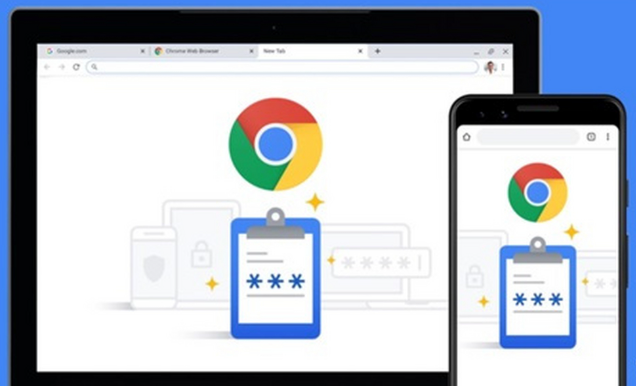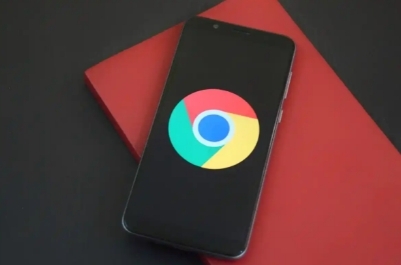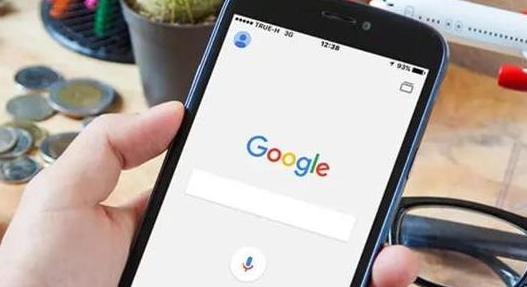首先,Chrome自带的清理工具。在Chrome浏览器中,点击右上角的三个点,选择“更多工具”,再点击“清除浏览数据”。在这里可以选择清除特定时间范围内的缓存、Cookie、历史记录等数据。这种方式简单直接,是Chrome浏览器内置的清理缓存途径,能快速清理浏览器自身产生的缓存文件,释放空间并可能解决一些因缓存导致的页面显示问题。
其次,CCleaner。这是一款广受欢迎的系统清理软件,也支持Chrome浏览器缓存清理。安装后,打开软件,在“自定义文件”或“浏览器插件”等相关选项中找到Chrome浏览器,它会自动检测并列出可以清理的缓存内容,包括浏览历史、下载历史、表单数据等多种缓存类型。然后点击“运行清理器”按钮,即可清理Chrome缓存。它的优势在于不仅能清理浏览器缓存,还能对整个系统进行垃圾文件清理。
然后,BleachBit。它是一款开源的隐私保护和磁盘空间清理工具。对于Chrome浏览器缓存清理,它可以深入检测并清理各种缓存数据,如索引数据、缓存图片等。在程序中选择Chrome相关的清理选项,可自定义清理的范围,比如可以选择只清理特定时间段内的缓存或者全部缓存。它的界面相对简洁,操作方便,能有效清理Chrome浏览器的缓存文件。
接着,AdwCleaner。虽然它主要是一款广告软件清理工具,但在清理过程中也会处理Chrome浏览器中与广告相关的缓存和恶意扩展产生的缓存文件。运行该工具后,它会扫描计算机中的广告软件和可能存在的恶意程序,同时清理这些程序在Chrome浏览器中留下的缓存痕迹,有助于优化浏览器性能并减少因恶意广告软件导致的缓存问题。
最后,Wise Disk Cleaner。它可以专门针对浏览器缓存进行清理,对于Chrome浏览器,能够准确识别并清理其产生的各种缓存文件。在使用时,选择Chrome浏览器对应的清理选项,它就会快速扫描并列出可清理的缓存内容,然后点击“清理”按钮即可完成操作。这款工具的特点是专注于磁盘空间清理,对于Chrome浏览器缓存清理也有很好的效果。通过以上方法,完成Google Chrome浏览器缓存清理。